win11 리소스 관리자를 볼 수 있는 위치
win11 리소스 관리자를 어디서 볼 수 있나요? 파일 탐색기는 사용자 컴퓨터의 매우 실용적인 기능으로 사용자가 컴퓨터의 모든 파일을 관리하고 수동으로 하나씩 열 필요가 없도록 도와줍니다. 그러나 Windows 11 시스템으로 업그레이드한 후 많은 사용자가 새 버전의 파일 리소스를 여는 방법을 찾을 수 없습니다. 오늘 편집자는 Windows 11의 새 버전의 파일 탐색기에 대한 단계를 알려드릴 것입니다. 필요한 사용자는 살펴보시기 바랍니다.

Win11 새 버전의 파일 탐색기 단계
1. "win+R" 단축키를 사용하여 실행 대화 상자를 열고 "explorer.exe" 명령을 입력한 다음 Enter를 누르세요.
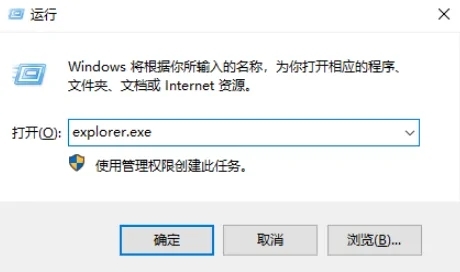
2. 그런 다음 탐색기를 탐색합니다.

방법 2,
1. 시스템에 내장된 검색 기능을 사용하여 직접 검색합니다: 파일 탐색기. 클릭하여 직접 열 수도 있고, 마우스 오른쪽 버튼을 클릭하여 시작 화면이나 작업 표시줄에 고정할 수도 있습니다.

2. 작업 표시줄에 고정하면 열 걱정이 없습니다. 미래에는 자원 관리자가 될 것입니다.
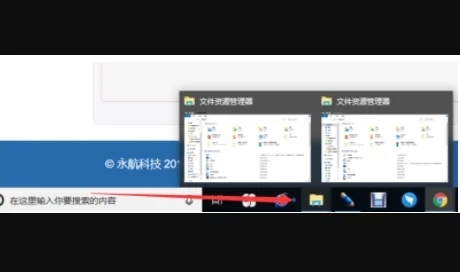
방법 3,
1 먼저 win11 시스템 하단 작업 표시줄에 있는 검색 버튼을 클릭하세요.

2. 그런 다음 내부에서 "제어판"을 검색하세요.

3. 제어판에서 "모양 및 개인 설정"을 클릭하세요.

4. 왼쪽 작업 표시줄 아래의 "모양 및 개인 설정"을 클릭하세요.

5. 마지막으로 새로운 인터페이스를 볼 수 있으며 "파일 탐색기 옵션"을 클릭하여 들어갑니다.
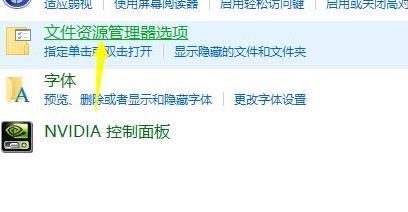
위는 [Win11 탐색기를 볼 수 있는 위치 - Win11 새 파일 탐색기를 보는 단계]의 전체 내용이며, 더 흥미로운 튜토리얼은 이 사이트에 있습니다!
위 내용은 win11 리소스 관리자를 볼 수 있는 위치의 상세 내용입니다. 자세한 내용은 PHP 중국어 웹사이트의 기타 관련 기사를 참조하세요!

핫 AI 도구

Undresser.AI Undress
사실적인 누드 사진을 만들기 위한 AI 기반 앱

AI Clothes Remover
사진에서 옷을 제거하는 온라인 AI 도구입니다.

Undress AI Tool
무료로 이미지를 벗다

Clothoff.io
AI 옷 제거제

AI Hentai Generator
AI Hentai를 무료로 생성하십시오.

인기 기사

뜨거운 도구

메모장++7.3.1
사용하기 쉬운 무료 코드 편집기

SublimeText3 중국어 버전
중국어 버전, 사용하기 매우 쉽습니다.

스튜디오 13.0.1 보내기
강력한 PHP 통합 개발 환경

드림위버 CS6
시각적 웹 개발 도구

SublimeText3 Mac 버전
신 수준의 코드 편집 소프트웨어(SublimeText3)

뜨거운 주제
 7526
7526
 15
15
 1378
1378
 52
52
 81
81
 11
11
 54
54
 19
19
 21
21
 74
74


